创建双进样同步序列
如果有 8890、7890 或 6890 GC,您可以同步进样 2 个样品,以实现分析容量的最大化并快速获取结果。前后进样同时被采集,每个进样像结果集中的单个样品一样处理。
此过程介绍了建立序列表来进行双进样的方法。
其他所需的硬件:
2 个自动液体进样器 - 型号 7693、7683A 或 7683B
或者:2 个气体进样阀
单击序列,然后单击序列表。
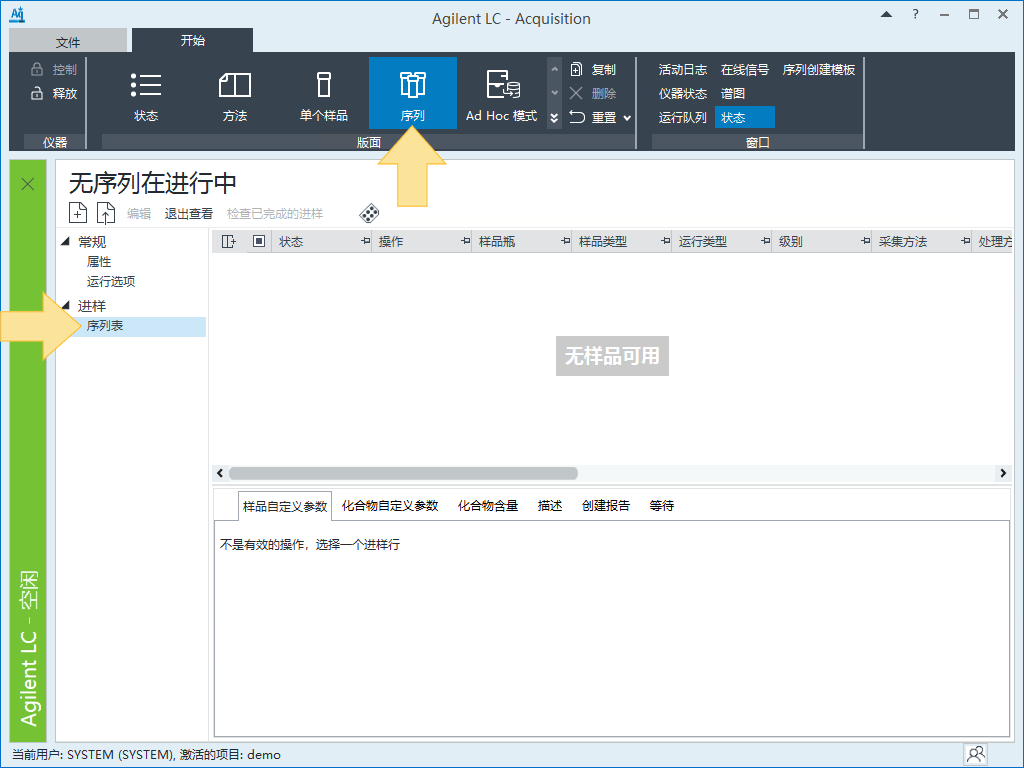
单击新建 > 新建双进样同步序列。要打开保存的序列,请参见打开序列文件。
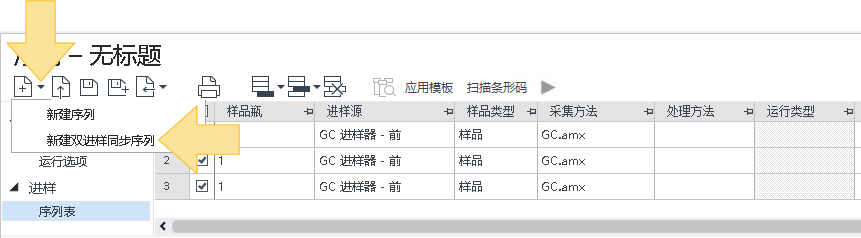
每个进样周期序列表中包含两行:前进样 (1F) 和后进样 (1B)。
为进样周期选择采集方法和样品准备(可选)方法。为前进样选定的方法自动应用于后进样。
在进样周期中,为前进样和后进样选择处理方法。
根据可用的硬件,为进样周期选择进样源:GC 进样器 - 双通道或 GC 阀 - 两个。
可选:添加条形码到序列表。
如有必要,您可以从序列表中添加、插入或删除进样周期。
单击
 在序列的末尾添加一个进样、报告或等待行。
在序列的末尾添加一个进样、报告或等待行。单击
 在选定的行上方插入一个进样、报告或等待行。
在选定的行上方插入一个进样、报告或等待行。单击
 删除所选行。
删除所选行。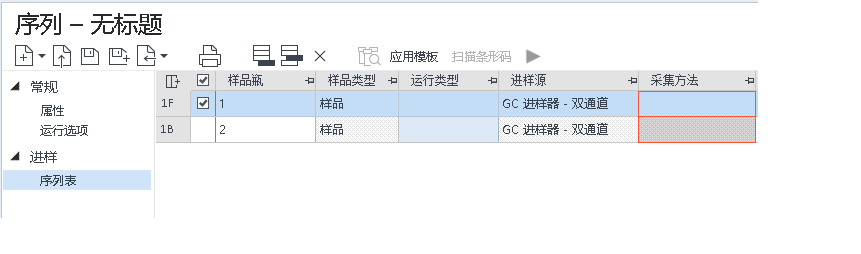
进样周期行的备选背景色为白色和黄色,所以您可以很容易同时看到哪个样品瓶进样。
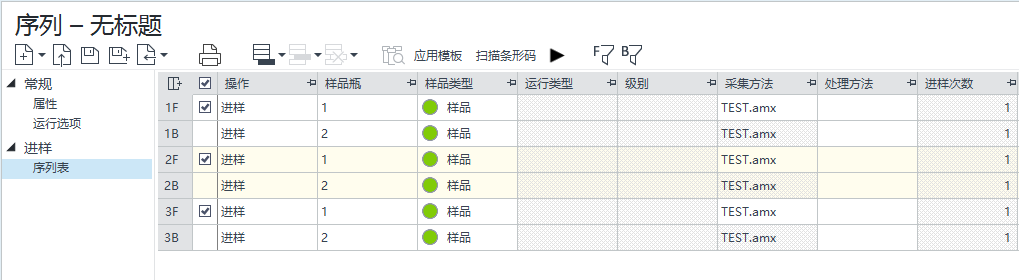
您可以筛选双进样序列表来仅显示前进样或后进样。单击
 可仅显示前进样。单击
可仅显示前进样。单击  可仅显示后进样。
可仅显示后进样。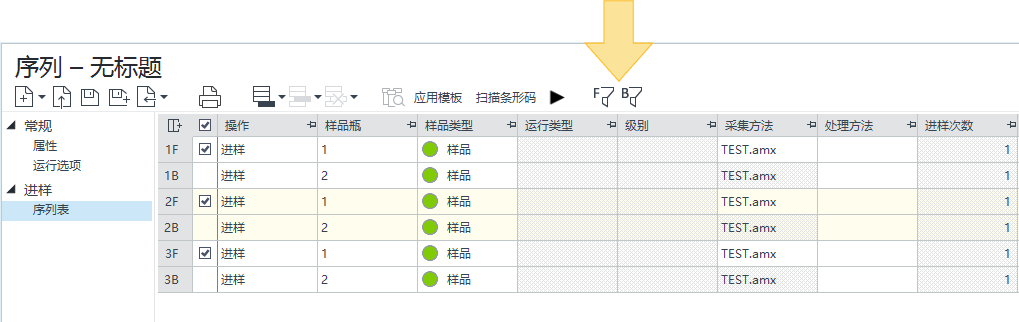
如有必要,右击序列表:
复制或剪切进样周期的行。
在已选进样周期的上方插入复制的行或下方插入复制的行。
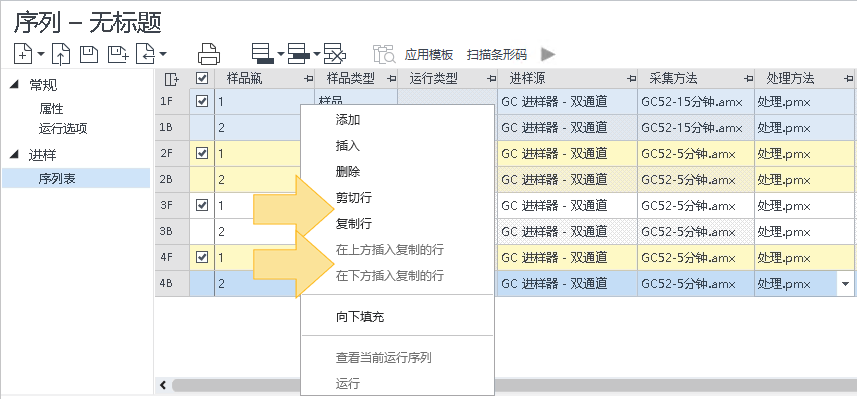
选择作为运行部分提交的进样周期。默认会选择所有进样周期。
要将结果保存至您的结果文件夹中的子文件夹,可通过单击浏览
 并创建新文件夹来更改结果路径。您无法将您的结果保存至现有的 .rslt 文件夹。
并创建新文件夹来更改结果路径。您无法将您的结果保存至现有的 .rslt 文件夹。结果名称默认为此仪器和项目使用的最后一个文件名。在字段中输入文件名或使用令牌
 按钮。如果留空,会将仪器名称以及本地日期和时间用作文件名。
按钮。如果留空,会将仪器名称以及本地日期和时间用作文件名。选择另存结果为:
一个结果集,将结果另存为包含所有序列行的一个单独的结果集。例如:
ResultSetName:A1、B1、A2、B2、A3、B3、A4、B4、A5、B5
两个结果集(前/后),将结果集另存为分开的前后结果集。例如:
ResultSetName-Front:A1、A2、A3、A4、A5
ResultSetName-Back:B1、B2、B3、B4、B5
单独单次进样,将结果另存为各个单个样品。例如:
ResultSetName1:A1
ResultSetName2:B1
ResultSetName3:A2
ResultSetName4:B2
单击保存序列
 来保存您的双进样同步序列文件 (*.sqx)。
来保存您的双进样同步序列文件 (*.sqx)。
base-id: 12675047307
id: 12675047307
 菜单和
菜单和